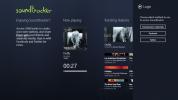سجل A Screencast وحفظ بتنسيق MP4 أو AVI أو OGG أو WebM أو GIF
لم تعد تطبيقات Screencasting نادرة ، ومن السهل العثور على تطبيق يقوم بتسجيل تسجيلات الشاشة بدون قيود زمنية على مدة تسجيل الفيديو. أنت مدلل عمليًا للاختيار عندما يتعلق الأمر باختيار تطبيق و VClip هو مجرد تطبيق تسجيل شاشة آخر يجب عليك مراعاته. يبرز التطبيق من خلال تقديم خيار غني للمستخدمين في تنسيقات الإخراج. وهو يدعم الحفظ بتنسيقات MP4 و OGG و WEBM و AVI و GIF. في حين أن تنسيقات MP4 و GIF أصبحت شائعة مع تطبيقات تسجيل الشاشة ، إلا أنه من النادر أن يأتي الآخرون. يستخدم التطبيق FFMPEG لترميز مقاطع الفيديو والإخراج ، بغض النظر عن التنسيق الذي تحدده ، ممتاز. يتيح لك VClip أيضًا تحديد معدل الإطارات للتسجيل. يأتي مع ثلاثة إعدادات مسبقة لمعدل الإطارات للاختيار من بينها.
افتح VClip وقم بتغيير حجم النافذة حول المنطقة التي تريد تسجيلها على الشاشة. قبل النقر فوق "تسجيل" ، افتح القائمة المنسدلة بجوار زر التسجيل وحدد من معدلات الإطارات الثلاثة ، 15 إطارًا في الثانية ، 25 إطارًا في الثانية ، و 30 إطارًا في الثانية ، أي معدل الإطارات الذي تريد التسجيل فيه.

بعد الانتهاء من التسجيل ، انقر فوق الزر "حفظ" لحفظ التسجيل الرقمي بتنسيق MP4. إذا كنت ترغب في حفظه بأحد التنسيقات الأخرى المدعومة ، فانقر فوق القائمة المنسدلة بجوار الزر حفظ وحدد التنسيق الذي تريد الحفظ فيه ، ثم انقر فوق الزر "حفظ".

لا يمكنك تعيين تنسيق مختلف كتنسيق الحفظ الافتراضي الذي قد يكون VClip الوحيد الذي يحتوي على القصور. لا يحتوي على أي ميزات تحرير. يحفظ التطبيق الإطارات الفردية لتسجيل الشاشة ويحتفظ بها حتى تحفظ الفيديو النهائي. يمكنك فتح أي إطار مباشرةً من داخل مجلد "الإطارات" في دليل التطبيق الخاص.
يعمل VClip على نظام التشغيل Windows 7 والإصدارات الأحدث. إنه تطبيق محمول ولا يتطلب أي تثبيت.
تنزيل VClip
بحث
المشاركات الاخيرة
Soundtracker يجلب اكتشاف الموسيقى المستندة إلى الموقع إلى Windows 8 و RT
الاستماع إلى الراديو عبر الإنترنت هو واحد من تلك الأنشطة التي نتمتع...
كيفية تشغيل تطبيقات UWP عند بدء التشغيل على Windows 10
تحتوي بعض التطبيقات على خيار "التشغيل عند بدء التشغيل". لدى المستخد...
كيفية التحكم في Netflix من هاتفك
إذا كان لديك تلفزيون ذكي أو Chromecast ، فيمكنك الاستمتاع بـ Netfli...